تثبيت متصفح ياندكس على لينكس
متصفح ياندكس - متصفح ويب شهير من المطورين الروس. يتم استخدامه بنشاط ليس فقط من قبل مالكي أنظمة تشغيل Windows ، ولكن يتم تثبيته أيضًا على توزيعات تستند إلى kernel Linux. يختلف إجراء التثبيت قليلاً عن أنظمة التشغيل الأخرى ويمكن تنفيذه بطريقتين مختلفتين. نود اليوم أن نخبرهم عنهم بأكبر قدر ممكن من التفاصيل حتى تتمكن من اختيار أكثرها مثالية لك.
محتوى
تثبيت متصفح ياندكس في لينكس
يكون إجراء التثبيت في توزيعات مختلفة هو نفسه تقريبًا باستثناء الحاجة إلى تنزيل حزم بتنسيقات مختلفة ومراعاة بناء جملة وحدة التحكم. حول كل الفروق الدقيقة ، سنخبرك أكثر. لسوء الحظ ، ليس لدى Yandex مستودع خاص بها ، لذا سيتعين عليك تنزيل الحزم من خلال متصفح آخر من الموقع الرسمي أو استخدام Terminal لتحميل المكتبات من مستودعات المستخدم. الآن ، دعنا نخطو هذين الخيارين خطوة بخطوة.
الطريقة الأولى: التنزيل من مستودعات المستخدم
يمكن أن تكون إضافة مكتبات المستعرض إلى النظام من خلال مستودعات المستخدم مفيدة عندما لا يكون هناك مستعرض ويب آخر مثبت على النظام ، ولكن يوجد اتصال بالإنترنت. سيحتاج المستخدم إلى استخدام وحدة التحكم الكلاسيكية فقط وتنفيذ الإجراءات التالية:
- ابدأ تشغيل "Terminal" بأي طريقة مناسبة ، على سبيل المثال ، من خلال النقر على الأيقونة المقابلة في القائمة.
- أدخل الأمر
wget -q -O — https://repo.yandex.ru/yandex-browser/YANDEX-BROWSER-KEY.GPG | sudo apt-key add —wget -q -O — https://repo.yandex.ru/yandex-browser/YANDEX-BROWSER-KEY.GPG | sudo apt-key add —ثم اضغط على مفتاح Enter . - حدد كلمة مرور لمنح امتيازات الجذر. لاحظ أن الأحرف التي تم إدخالها بهذه الطريقة لا يتم عرضها أبدًا.
- أضف المستودع إلى النظام عبر الأمر
sudo sh -c 'echo «deb [arch=amd64] http://repo.yandex.ru/yandex-browser/deb beta main» > /etc/apt/sources.list.d/yandex-browser-beta.list'. - قم بتحديث مكتبات النظام الخاصة بك عن طريق كتابة
sudo apt update. - قم بتثبيت الحزمة التي تم تنزيلها على جهاز الكمبيوتر الخاص بك عبر
sudo apt install yandex-browser-beta.
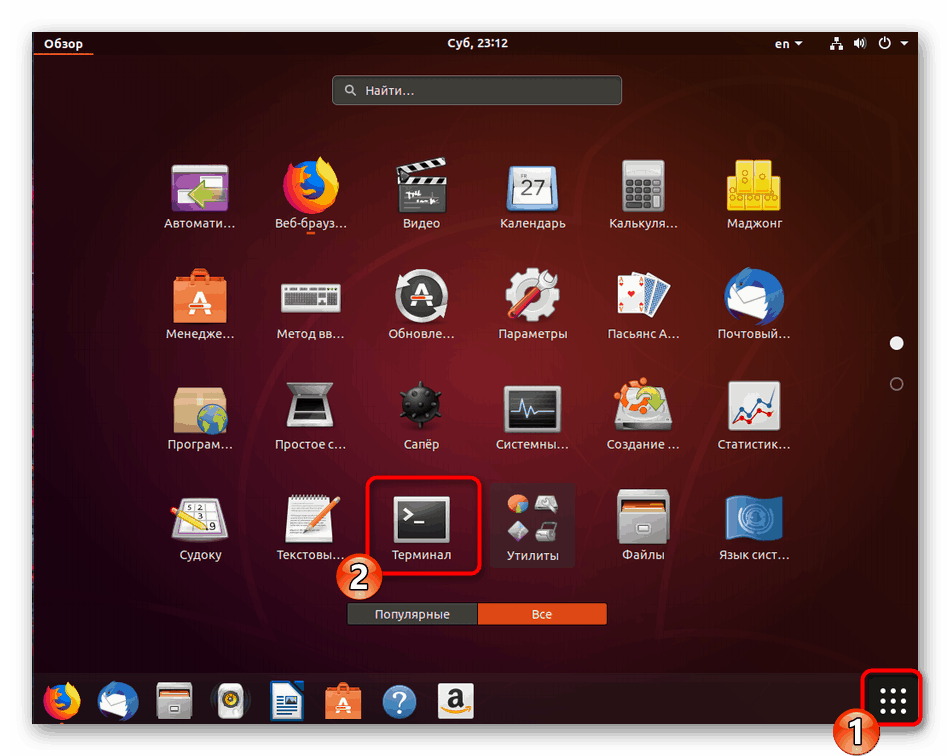
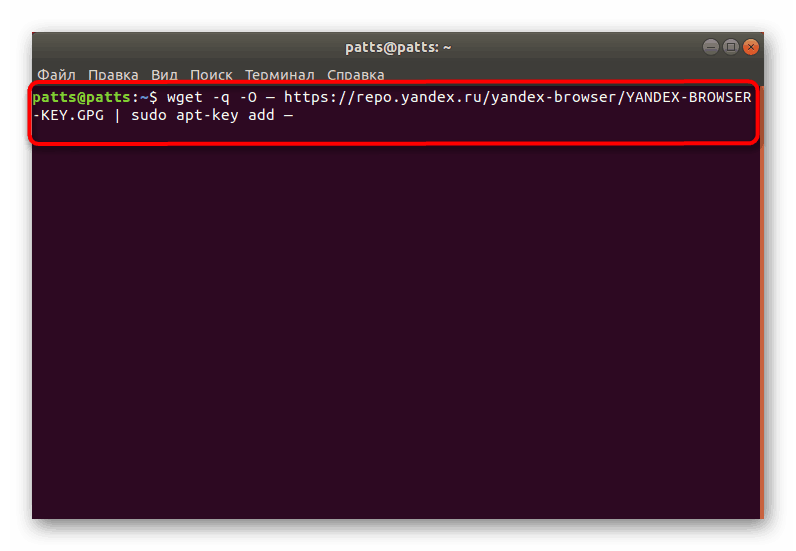
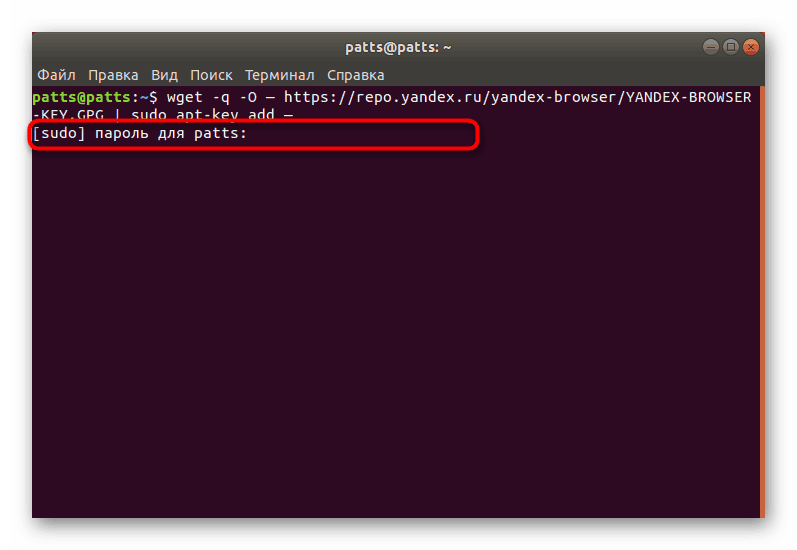

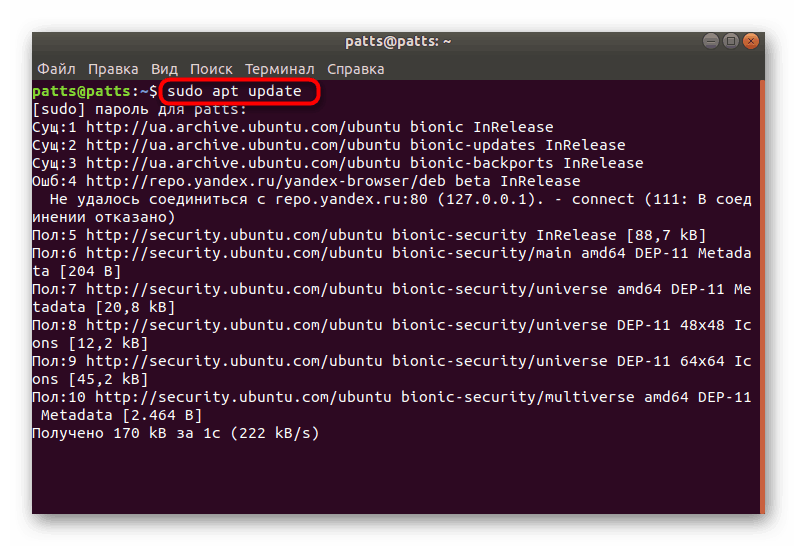
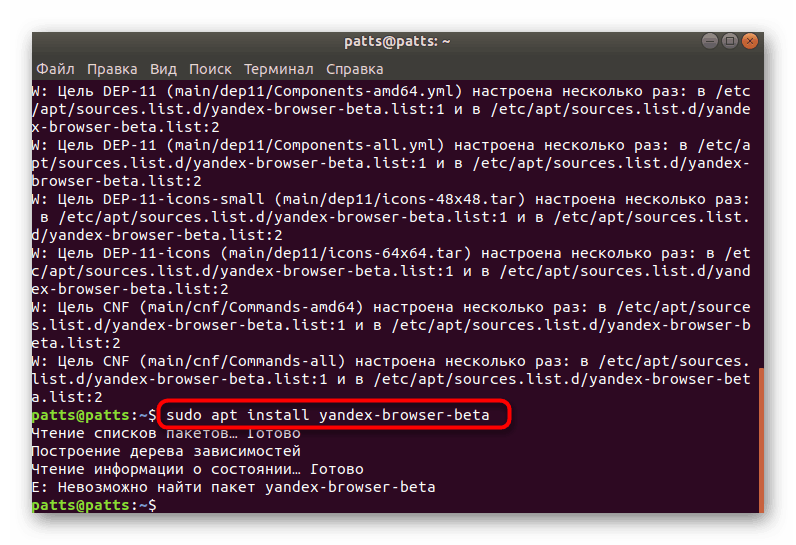
كما ترى ، لا يوجد شيء صعب في استخدام المستودعات ، لأنك تحتاج فقط إلى إدخال الأوامر المحددة ، مع مراعاة بناء جملة توزيع Linux.
الطريقة الثانية: قم بتنزيل الحزمة من الموقع الرسمي
نشرت Yandex على موقعها على شبكة الإنترنت إصدارات متصفحها الخاص لأنظمة مختلفة. لذلك ، يحتاج المستخدم فقط للذهاب إلى هناك ، واختيار التجميع المناسب وتنزيله وتثبيته على جهاز الكمبيوتر الخاص به.
- اتبع الرابط أعلاه للوصول إلى الصفحة الرئيسية لـ Yandex. في الجزء السفلي ، انقر على الرابط "Beta" .
- قم بتنزيل الإصدار المقترح أو انقر فوق "إصدارات أخرى" لتغيير التحديد.
- اضبط العلامة على "فتح في" أو "حفظ ملف" ، ثم انقر فوق "موافق" .
- بعد اكتمال التنزيل ، افتح الحزمة من خلال تطبيق نظام التشغيل القياسي وابدأ عملية التثبيت.
- تحقق من الأصالة.
- انتظر حتى يكتمل التثبيت.
- يمكنك الوصول إلى متصفح ياندكس من خلال القائمة من خلال النقر على أيقونة المقابلة.

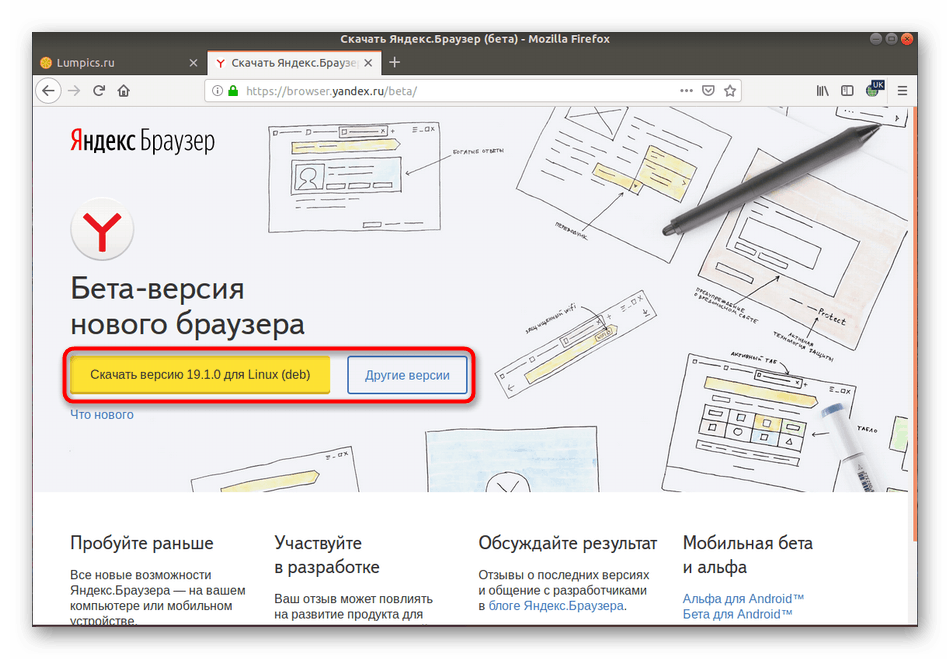
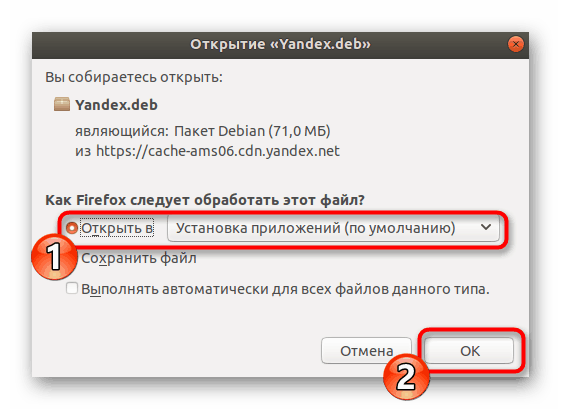
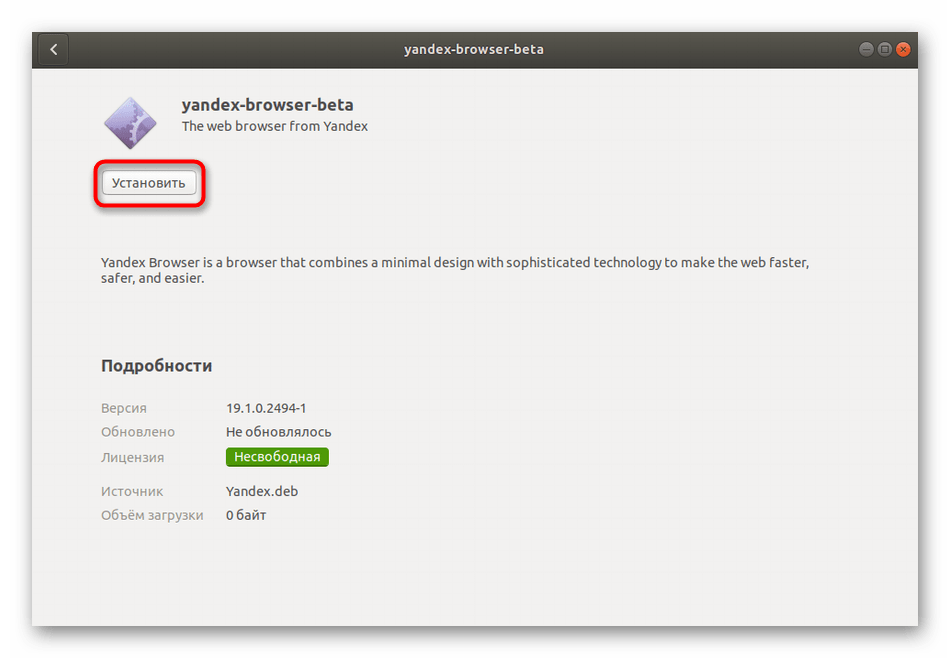
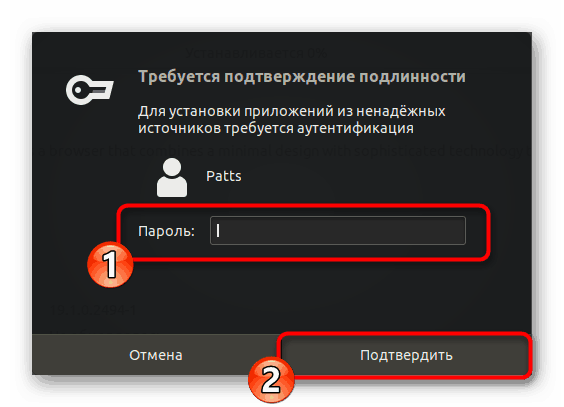
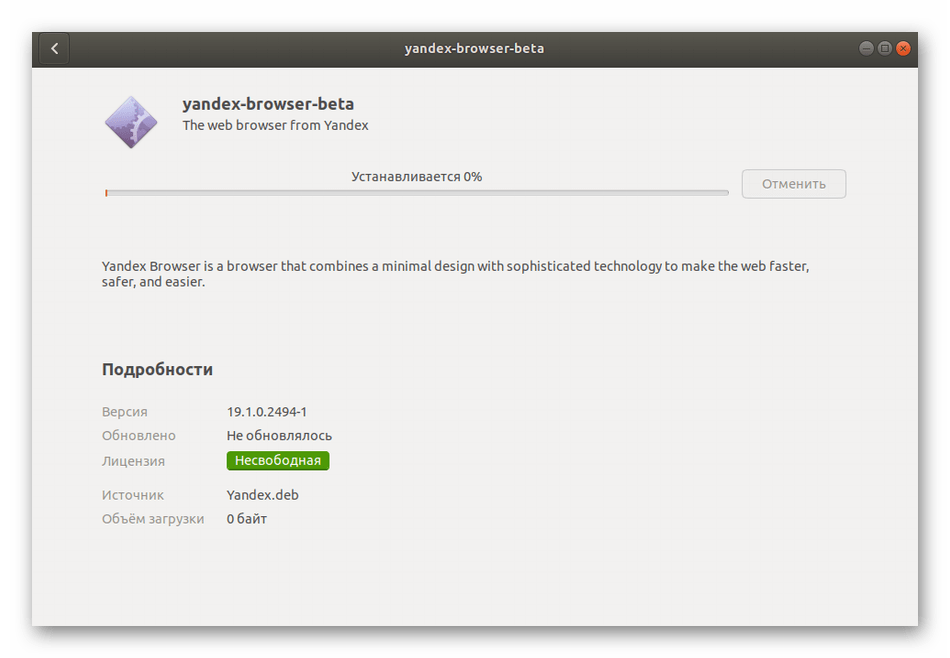
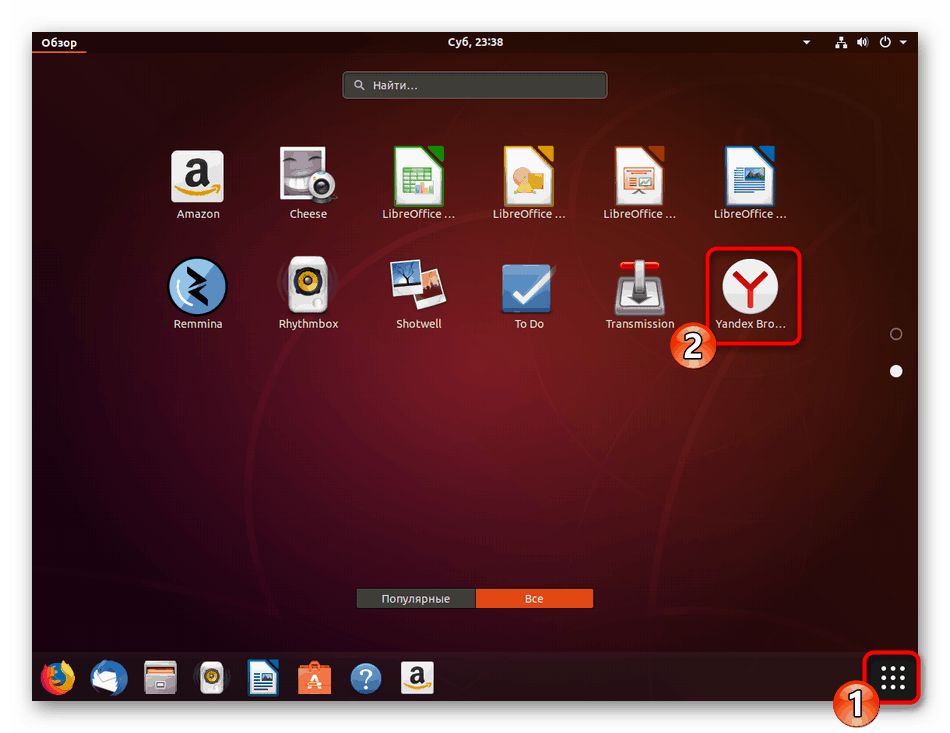
نقترح أن تتعرف على الطرق الأخرى لتثبيت حزم DEB للتوزيع على Ubuntu في موادنا المنفصلة على الرابط أدناه.
مزيد من التفاصيل: تثبيت حزم DEB في أوبونتو
الطريقتين السابقتين لتثبيت Yandex. المتصفح يناسب المستخدمين المختلفين في مواقف معينة. لذلك ، نوصي بشدة أن تتعرف أولاً على اثنين منهم ، ثم تختار الأفضل.